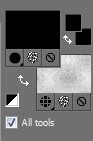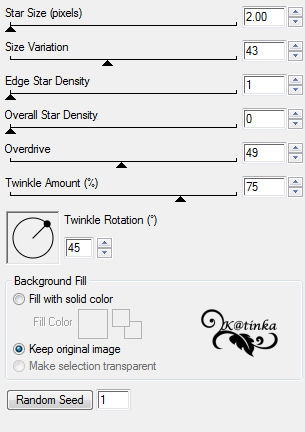-
DOLCE E GABBANA
Az eredeti bemutatót Anna Bianchi készítette PSP Art Studio
© Copyright Passion Graphic
A bemutatót Tilos másolni vagy közzétenni más oldalakon/blogokon a szerző engedélye nélkül
A fordítás Corel X2 programmal készült, de el lehet készíteni a PSP más változatával is
Az eredeti bemutatóhoz kattintson a bannerre
Anyag
Szűrő
Alien Skin Xenofex 2Nyissa meg a csöveket a PSP-ben, másolja a billentyűzeten" Shift + D" gomb együttes lenyomásával
és zárja be az eredetit
1.
Állítsa be az előtérbe a silver671 Patternt,
a háttér színe # 000000 (fekete)
Nyisson meg egy új 650 x 550 pixel átlátszó vásznat
Töltse ki a háttér színével
Adjust - Add /Remove Noise - Add Noise
2.
Rétegek - Új raszteres réteg / Layers - New Raster Layer
Aktiválja a beállított forma eszközt (Preset Shape Tool) és
válassza ki a lekerekített téglalapot (Rounded Rectangle)
Rajzoljon egy téglalapot
Layers - Convert to Raster Layer7.
Effects - Geometric Effects - Perspective Horizontal
Helyezze el a példa szerint
3.
Aktiválja a Varázspálca eszközt

és kattintson a fekete téglalapba
Rétegek - Új raszteres réteg / Layers - New Raster Layer
Nyit cső: TCH-Tuto-Logo-DG
A Materials palettán keresse ki a csövet
Állítsa be az előtérbe
Töltse ki a kiválasztást
Törölje a kiválasztást / Selections - Select None
Rétegek egyesítése lefele / Layers - Merge - Merge Down
4.
Nyit cső: passion_ornamento3
Szerkesztés - Másolás / Edit - Copy
Vissza a képhez
Szerkesztés - Beillesztés, mint egy új réteget / Edit - Paste As New Layer
Effects - 3D Effects - Drop Shadow 2/ -3/ 46/ 10 szín # 000000 (fekete)
5.
Rétegek - Két példányban / Layers - Duplicate 2-szer
Helyezze el a példa szerint
Rétegek egyesítése lefele / Layers - Merge - Merge Down 2-szer
6.
Nyit cső: TCH-Dolce-Gabbana-02
Szerkesztés - Másolás / Edit - Copy
Aktív az alsó réteg (Background)
Szerkesztés - Beillesztés, mint egy új réteget / Edit - Paste As New Layer
Helyezze el a példa szerint
Effects - 3D Effects - Drop Shadow 2/ -3/ 46/ 10 szín # 000000 (fekete)
7.
Rétegek - Két példányban / Layers - Duplicate
Image - Flip
Layers - Arrange - Bring to Top
Helyezze a csövet egy kicsit balra
8.
Nyit cső: TCH Dolce-Gabbana-01
Szerkesztés - Másolás / Edit - Copy
Vissza képhez
Szerkesztés - Beillesztés, mint egy új réteget / Edit - Paste As New Layer
Effects - 3D Effects - Drop Shadow 2/ -3/ 46/ 10/ szín # 000000 (fekete)
9.
Nyit cső: MMDezingz_Si112169
Kép - Átméretezése / Image - Resize 90 % (minden réteg ellenőrzött)
Szerkesztés - Másolás / Edit - Copy
Szerkesztés - Beillesztés, mint egy új réteget / Edit - Paste As New Layer
Effects - 3D Effects - Drop shadow 2/ -3/ 46/ 10 szín # 000000 (fekete)
Helyezze el a példa szerint
10.
Kép - Add határok / Image - Add Borders - 2 pixel piros színű
Válassza ki a Varázspálcával
 ezt a piros szegélyt
ezt a piros szegélytRétegek - Új raszteres réteg / Layers - New Raster Layer
Töltse ki a piros szegélyt a silver671 Patternnel
Kijelölés megszüntetése / Selections - Select None
11.
Kép - Add határok - Image - Add Borders - 25 pixel fekete színű
Válassza ki a varázspálcával
 ezt a fekete sávot
ezt a fekete sávotAdjust - Add/Remove Noise - Add Noise
Selections - Invert
Effects - 3D Effects - Drop Shadow 2/ 2/ 46/ 9,80 szín # 000000 (fekete)
Effects - 2D Effects - Drop Shadow -2/ -2/ 46/ 9,80 szín # 000000 (fekete)
Kijelölés megszüntetése / Selections - Select None
12.
Kép - Add határok / Image - Add Borders - 2 pixel piros színű
Kattintson a varázspálcával
 ebbe a piros szegélybe
ebbe a piros szegélybeRétegek - Új raszteres réteg / Layers - New Raster Layer
Töltse ki a piros szélt a silver671 Patternnel
Kijelölés megszüntetése / Selections - Select None
13.
Aktíválja a Szöveg eszközt
A méret (Size) és a szélesség (Stroke width) egyéni
Fordítsa meg az előtér és háttér színét
Írja be a szöveget
Effects - 3D Effects - Drop Shadow 2/ 2/ 93/ 0 szín # 000000 (fekete)
Írja alá a képet vagy tegye rá a vízjelét
14.
Aktiválja a Varázspálcát
 tolerance 50
tolerance 50Rétegek - Láthatók egyesítése / Layers - Merge - Merge Visible
Válassza ki az összes ezüst területet
Window - Duplicate 2-szer (van 3 kép)
Animáció
1.
Álljon az első képre
Adjust - Add/Remove Noise - Add Noise
Effects - Plugins - Xenofex 2 - Constellation
Kiválasztás törlése / Selections - Select None
Szerkesztés - Másolás / Edit - Copy
Zárja be a képet
2.
Nyit: Animation Shop
Edit - Paste As New Animation
3.
Vissza: PSP
Nyissa meg a második képet
Adjust - Add/Remove Noise - Add Noise
Effects - Plugins - Xenofex 2 - Constellation
Nyomja meg egyszer a Random Seed gombot
Kiválasztás törlése / Selections - Select None
Szerkesztés - Másolás / Edit - Copy
Zárja be a képet
4.
Vissza: Animation Shop
Edit - Paste - After Current Frame
5.
Vissza: PSP
Nyissa meg a harmadik képet
Adjust - Add/Remove Noise - Add Noise
Effects - Plugins - Xenofex 2 - Constellation
Nyomja meg egyszr a Random Seed gombot
Kiválasztás törlése / Selections - Select None
Szerkesztés - Másolás / Edit - Copy
Zárja be a képet
6.
Vissza: Animation Shop
Edit - Paste - After Current Frame
7.
Mentés Gif formátumban

















































 Twitter
Twitter del.icio.us
del.icio.us Facebook
Facebook Digg
Digg Technorati
Technorati Yahoo!
Yahoo! Stumbleupon
Stumbleupon Google
Google Blogmarks
Blogmarks Ask
Ask Slashdot
Slashdot